あなたはおそらく知っています スライダー革命、CodeCanyonで最もダウンロードされているプレミアムWordPressプラグインのXNUMXつです。 また、追加したい人に最もお勧めです スライダー(スライドショー) 彼らのウェブサイトまたは WordPressのブログ.
これはで利用可能なプラグインです CodeCanyon.com。 覚えておいて、私たちはどのようにあなたを紹介しました このプラットフォームでプラグインをダウンロードする.
まず最初に ダウンロード、インストールしてアクティブ化します。
後者をインストールしたことがない場合は、 WordPressにRevolution Sliderをインストールする方法。またできます この他の詳細かつ完全なチュートリアルをご覧ください。
推奨。
どのように構成する方法 スライダー 革命
SliderRevolutionは基本的な設定を提供します。 まず、メニューからプラグインのホームページにアクセスする必要があります。 スライダー革命 »プラグインをインストールしてアクティブ化した後、ダッシュボードの左側のメニューで利用できます。
これにより、Slider Revolutionプラグインダッシュボードにリダイレクトされます。 次に、プラグインを構成します。 次に、リンクをクリックする必要があります " 一般設定 Slider Revolutionサブメニューにあります。
クリックすると新しいページに移動します。 このページには、次のようないくつかのオプションがあります。
- アクセスできる役割 ビューのプラグインの許可 »
- どこにでもプラグインリソースをロードする " on またはそれを使用するページでのみ。 すべてのページにリソースを読み込むと、Webサイトが遅くなる可能性があります。
- 「」に各ページの識別子を追加することで、プラグインのリソースを特定のページに統合することもできます。 RevSliderのページにはライブラリが含まれています '。
- より良いレンダリングのために、オプション「」でページが表示された後にプラグインリソースをロードすることを選択できます。 フッターに挿入図はJavaScript '。
- 他のいくつかのWebサイトで使用するために、スライダーデータをエクスポートするためのオプションをアクティブ化できます。
- 最後のオプションは、スライダーアクティビティレポートに関するものです。
デフォルト設定でもかまいません。 ただし、これらは必要に応じてカスタマイズできます。 「」をクリックすることを忘れないでください 設定を保存する »設定を保存します。
«に戻る スライダー革命 これは、新しいスライダーを作成するからです。
Revolution Sliderプラグインでスライダーを作成する方法
Revolution Sliderは非常に柔軟性があり、最も単純なものから最も複雑なレイヤーまで、ほぼすべてのタイプのスライダーに適応します(これは非常に興味深い機能です).
新しいページでは、XNUMXつのメイン列があることがわかります。 このページは、新しいスライダーの設定ページと見なす必要があります。 この場所から画像やテキストを追加することはできません。 ただし、スライダーのいくつかの設定を変更します。
私たちを発見 10最高のプレミアムWordPressプラグインでブログにスライダーを作成
「Param Slider」セクション
以下を含む、入力する必要のあるいくつかの必須フィールドがあります。
- タイトル
- ショートコードで使用されるエイリアス。 必ずエイリアスを指定する必要があります。
で達成できるスライダーにはいくつかのタイプがあります スライダー 革命:
- 特に結果の制限を定義したり、表示順序を変更したり、テンプレートを選択したりすることで、記事をスライドとして表示することを選択できます...
- 特定の記事を選択し、その識別子を指定します
- スライダーのギャラリーモードを選択すると、より複雑で美しいスライドを作成できます。
次のオプションを使用すると、スライダーのレイアウトを変更できます:固定、パーソナライズ、自動応答、全画面。 これらのオプションに加えて、グリッドサイズとレイアウト寸法のオプションがあります。
これらは最初の列のオプションです。 9番目の列には、他のいくつかのオプションがあります。 特に、次のようなものがあります。各スライドの長さ。デフォルトではXNUMX秒です。
ランダム表示(シャッフルモード)
レイアウトとビジュアルセクション
このセクションでは、[外観] サブタブの背景である影の構成に関するオプションをグループ化します。 また、スライダーの読み込み中にアニメーションを変更できる「スピナー」タブ、モバイルでのスライダーの表示方法を決定できる「モバイル」タブ、および次のことができる「位置」タブもあります。コンテンツに対するスライダーの位置を構成します。
ナビゲーションセクション
ナビゲーションタブはいくつかのサブタブに分割されており、スライダーのナビゲーションのさまざまな側面を構成できます。 たとえば、スライダー間でナビゲーションボタンのタイプを選択できる[矢印]タブがあります(矢印をアクティブにするかどうかを指定できます)。 [箇条書き]タブでは、ナビゲーションの箇条書きを構成することもできます。[タブ]タブでは、タブスライダー効果などが追加されます。
「一般パラメータ」アニメーション条件を設定します
スライドのオプションを提供します。たとえば、特定のスライドの後にスライダーが自動的に停止するように定義できます。 ループした後に停止 »またはスライドバーの位置を選択します(プログレスバーを使用すると、スライドが表示されるまでにかかる時間を確認できます。).
これらはプラグインの最初のセクションであり、最もよく使用するセクションです。 より多くのオプションを使用して、スライダーに機能を追加できます.
発見 WPBakeryでプロWebページを作成する方法 それに美しいスライダーを追加します。
完了したら、「」を使用して下のスライダーを保存します 設定を保存する '。
「」をクリックした後 設定を保存する »、スライダー作成インターフェースにリダイレクトされます。 これにより、空のデフォルトスライダーが作成されます。
スライダーに新しいスライドを追加する方法
これが何であるかを覚えていない場合は、以前の投稿で、次のような一連のWordPress技術用語を定義しました。 « スライダー「および」スライド ».
スライダーオプションを変更するためのインターフェイスの前に、デフォルトで3つの領域があるセクションが表示され、最後の領域に「」というラベルが付いています。 スライドを追加"。 その上にマウスを置くと、追加のオプションが表示されます。 [空のスライドを追加]を選択します。
レマルク :作成した新しいスライドはすべてこのバーに追加されます。 作成された各スライドには、削除、複製、テンプレートへの追加などの追加の管理オプションがあります。
スライダーのインターフェースは以下で構成されています。
- 高度なスライドオプション
- スライダーデザインインターフェース(作成インターフェース)から
高度なオプションインターフェイス
これらのオプションは、いくつかの異なるタブで構成されています。 メインの背景セクションでは、スライドの背景に影響を与えるさまざまな側面を構成できます。 たとえば、YouTubeビデオを背景として使用することを選択できます。
[一般パラメータ]タブでは、スライドの長さ、スライドを一時停止(アニメーションを停止)させるさまざまなイベントなどの要素を構成できます。
サムネイルタブでは、作成したスライドのプレビューを選択できます。 これは、スライダーがスライドプレビューを提供する場合に使用されます。
スライドアニメーションタブでは、スライドの開始アニメーションと終了アニメーションを定義できます。 利用可能なオプションの中から幅広い選択肢があります。
link&seoタブでは、スライドの一部のHTML属性を変更できます。 原則として、このタブを頻繁に使用する必要はありません。
Revolution Sliderデザインインターフェース
デザインインターフェースは、作曲を行うステージング場所です。 これは、白と灰色の正方形で構成されたサーフェスで構成されており、作業スーパー(さまざまな要素が配置される場所)を構成します。
レイヤーについて知っておくべきこと
コンポジションインターフェイスに配置された各オブジェクトは、レイヤーを構成します。 これらのレイヤーは、スケッチの場合と同じように、互いに重ねることができます。 したがって、レイヤーは、画像、HTMLコード、ビデオ、形状、オブジェクトなどで構成できます。 より多くのオプションを提供する「レイヤーの追加」ボタンの上にカーソルを合わせると、レイヤーを追加できます。
[テキスト/ html]をクリックすると、カスタマイズ(テキストの追加、フォントの変更、移動)が可能なテキストゾーンがデザインインターフェイスに追加されます。
追加された各レイヤーは、異なるオプションを提供できます。 通常、レイヤーのオプションにアクセスするには、レイヤーをダブルクリックするだけです。 画像を追加します。
各レイヤーには独自のオプションがあります。 これらのオプションは、デザインインターフェイスのすぐ上にあるバーです。
これらは、高度なオプションを提供するタブです。 たとえば、レイヤーのアニメーションを変更する場合は、[アニメーション]タブに移動し、次のように入力アニメーションと出力アニメーションを選択する必要があります。
各タブには独自のオプションがあります。 数分かかると、ほとんどのタブがどのように機能するかを理解できます。
の設定について知っておくべきことはこれですべてです。 WordPressのプラグイン スライダーレボリューションを開始します。 後で戻ってきて、より高度なテクニックを紹介します。
しかし、私たちがあなたを離れる前に、あなたがあなたのウェブサイトでスライダーを作成するのを助けるように設計されたさらに2つのプレミアムな選択肢をあなたに提供したいと思います。
1。 RoyalSlider
CodeCanyonで最もダウンロードされているスライダーであるRoyalSliderには、魅力的な機能が搭載されています。 Coca-Cola、Ralph Lauren、Land Roverなどのさまざまな企業で使用されているこのプラグインは、スライダーに期待されるほぼすべてのことを実行します。 最も魅力的な機能は、ネイティブのフルスクリーンサポートです。
高解像度の写真を表示するのに最適です。 このプラグインは間違いなくその専門的な機能であなたの訪問者を感動させるでしょう。 機能としては、ページごとに異なるスタイルの複数のスライダーを作成する可能性、触覚ナビゲーションのサポート、レスポンシブデザイン、垂直または水平のミニチュアA、ナビゲーション用の箇条書きまたはタブなどがあります。
2. 。 WPスリックスライダーとイメージカルーセルプロ
あなたが続編の無条件の信者である場合 視覚的な作曲家、WP Slick Sliderプラグインを使用することを検討する必要があるオプションです。 ほとんど100に事前定義されたテンプレートを使用すると、コーディングしなくても、探しているものを確実に見つけることができます。
これは、特に Visual Composer-WPBakery -.
その機能は数ある中でも:a mドラッグアンドドロップをサポートする完全なレスポンシブページ、Cshortcodesビルダー、RTLと多言語のサポート、見事なデザイン はるかに。
推奨リソース
ウェブサイトの構築と管理に役立つ他の推奨リソースをご覧ください。
- WordPressでプロフィール画像(アバター)を編集する方法
- GIF、または絵文字ミームは、WordPressのサイトのための良いアイデアはありますか?
- ブログを成功させるための23の必須ツール
- あなたのブログを保護するために10 WordPressのプラグイン
まとめ
この記事が、 WordPressのプラグイン プレミアムスライダーレボリューション。 ご不明な点がございましたら、お気軽にセクションに残してください。 commentaires. この記事が気に入ったら、別の記事で共有してください 社会的ネットワーク.























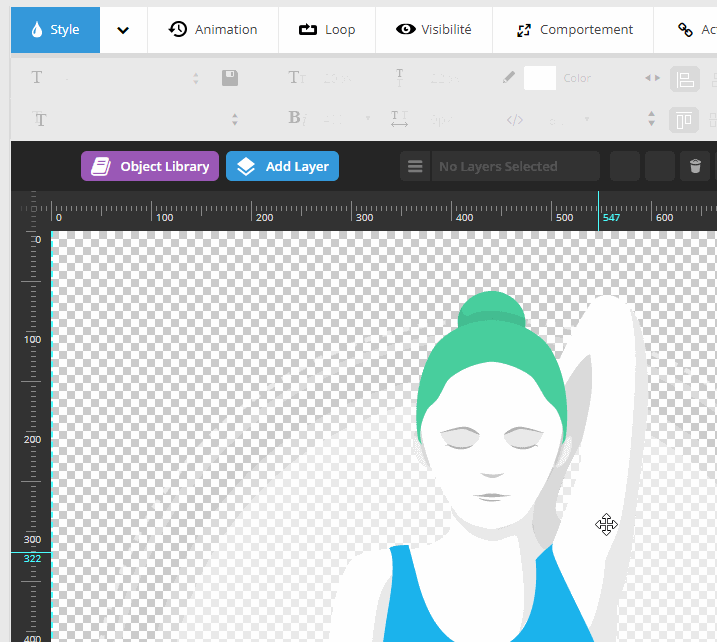







Bjr、私は生涯のテーマを使用しています。 しかし、自分のソリッドをホームページに表示するために、どのように、どのエイリアスを使用すればよいかわかりません。 また、スライドとそのパブリケーションへの変更を保存できる部分にアクセスできません。
お疲れ様です
スライダーで、スクロールを促す小さなロゴ(3ポイントの白い楕円形)を削除したいのですが、サムネイルをクリックすると、突然、ブラウザーにとってあまり明確ではなくなります。
ありがとう
ウォルター
お疲れ様です
サイトのホームページにあるスライドショーを他の言語で表示するのに問題があります。 プラグインなどで翻訳する方法を知っています。 しかし、なぜスライドショーがサイト自体の前面にこの言語で表示されないのか疑問に思っています。
前もって感謝します!
お疲れ様です
WPを5.1.1に更新しました。 新しいスライドを追加したかったのですが、残念ながら正しく表示されません。 グラフの代わりに、空のスライドジョブをリダイレクトする寸法、ファイル名、その他の設定がありますが、グラフがありません。 また、ファイル自体の名前が「data-lazyload」というテキストの前にありますが、何が問題でしたか? どうすれば修正できますか?
お疲れ様です
スクリーンショットはありますか?
こんにちは。 この記事をありがとう。 でも、記事で見たことがわからないもの、つまり記事スライダーの作り方を探しています。よろしくお願いします。
お疲れ様です
まだテストしていません。
お疲れ様です
私が管理しているサイトでは、プラグインはすでに適切にインストールされています。 私が遭遇する問題は私のスライドの順序にあります...順序を変更するためにそれらを相互に相対的にドラッグすることは先験的に可能です。 したがって、私はそれらをスライドさせることができますが、「置く」と、#スライド番号は同じままで、記録すると最初の順序に戻ります。 スライドをXNUMXつのスライドの間に配置するたびに、すべてのスライドを削除する必要がないようにするためのヒントはありますか。 現在、「複製」ボタンを使用しており、スライドをほぼ完全に再作成していますが、実際には実用的ではありません…よろしくお願いします。
お疲れ様です
リクエストを言い換えることができますか? 私はあなたをフォローするのに少し問題があるからです。
ボンジュール
画像のカテゴリごとにワードプレスカルーセルを作成しましたが、カルーセルから抜けるにはどうすればよいですか? xでサイトを閉じますか?
メルシー・ダヴァンス
ブーナは、
Puoi condividere unoのスクリーンショット?
お疲れ様です
ヘッダーにスライダーを入れたいのですが、ホームページに挿入することはできません。自分でホームページを作成したので、インデックスに入れます(ただし、コンテンツページに置いた場合は、ヘッダーには表示されません)。
私は地元にいる
コードは:: home1をスライダ、home、私のホームページの名前に使用しました
テーマは「nature-bliss」
あなたに感謝
お疲れ様です
あなたが以前に何をしたのか分かりません。 これはホストのブログページですか? スライダのショートコードを追加しましたか? ビジュアルコンポーザーを使用している場合は、ウィジェットを追加するだけです。
今晩は、
メルシーはvotreréponse注ぎます。
コードをrevolution-sliderスライダーのindex.phpに入れると、機能しません。 ヘッダーに入れると全ページに表示されますが、ホームページに表示するようにお願いします(このページは他のページと同じように作成しました)
表示された場合の私のコードは次のとおりです。
再今晩は、
問題は解決しました、私を読んでくれてありがとう
ボンジュール
縦と横の画像を、縦と横のサイズを混ぜるだけで途切れないようにすることはできますか? たとえば、1200×800pxの水平方向の画像がある場合、垂直方向の画像は同じですが、それ以外の場合は800x1200pxが切り取られます。
グラツィエanticipatamente
お疲れ様です
見せてくれるサンプル画像はありますか?
(翻訳:Buongiorno、Hai un esempio di un'immagine da mostrarmi?)
お疲れ様です
サイトのホームページにRevolutionSliderを設定しましたが、箇条書きが表示されません。 ただし、パラメータでそれらをアクティブにしました。プレビューには表示されますが、私のサイトには表示されません。 解決策はありますか?
よろしくお願いします
ルーシー
こんにちは、あなたは、CSSスタイルはそれを隠すことができます
ケーススタイル? それは正確には何ですか?
申し訳ありませんが、私が意味した「CSS」という用語を修正したのは私の電話のキーパッドでした。
[OK]を、どのようにこの問題を修正するには?
私が言ったように、すべてが正しく構成されている場合、CSSスタイル(テーマまたは別のプラグインのいずれか)がRevolution Sliderと競合し、表示したいボタンを非表示にする可能性があります。現れる。 どのCSSスタイルがスライダーに適用されるかを実際に知る必要があるため、問題の解決は少し技術的です。 そこから、ボタンが表示されない原因がわかります。 また、RevolutionSliderがこれらのボタンを表示するかどうかもわかります。
ボンジュールàTOUS、
回転スライダーを使用して記事を表示しています。 記事にアクセスするためのボタンを超えて、画像をクリックしてアクセスできるようにしたいと思います。 あなたはそれを行う方法を知っていますか?
メルシー・ダヴァンス
おやすみジュリア
あなたのニーズを特定できますか? 理解するのが難しい。
こんにちは皆、
私はバックグラウンドでyoutubeビデオで革命スライダーを使用します、ビデオはおよそを置きます。 ローンチの8秒前に、このビデオのローンチをスピードアップする方法があるかどうか知っていますか?
チュートリアルをありがとう、あなたのサイトですぐに会いましょう。
すぐ
ボンジュール、
すべてのこれらの強力な役立つ情報をありがとうございました。
ただし、一方のビデオが外部プレーヤー(youtube、vimeo)でホストされ、もう一方のビデオが同じサイトでホストされている場合に、XNUMXつのビデオスライドを同じスライダーで追跡する方法を知りたいと思います。
スライド1にチューブでホストされているビデオを配置し、スライド2に次のビデオを配置しましたが、最初のビデオが終了してもXNUMX番目のビデオは開始されません。 あなたのチューブでホストされている最初のビデオは、あなたのチューブのビデオギャラリーで終わります。
メルシー・デvotre側近
こんにちは、私はあなたがあなたの動画に一致するスライドの寿命を設定する必要があると思います。
こんにちはまず最初にこの素晴らしいプラグインをありがとう
私の問題は、タブレットやスマートフォンでサイトを開くと、スライドの表示が遅すぎることです。本当にそれは私にとって大きな問題です。
ありがとう
あなたにハッピーニューイヤー、
おそらくパフォーマンスの問題です。 たぶんあなたのサイトは必要以上のファイルを使用しています。 スライドをデフォルトのテーマで使用してみてください。 それでも遅い場合は、スライドが原因です。ファイルを確認する必要があります。
お疲れ様です
間違ったボタンスライダーの回転から誤ってスライダーを削除してしまいました。
このアクションを元に戻して元に戻すことは可能ですか?
どうもありがとうございました!
お疲れ様です
私は間違っていますが、私はそれが可能だとは思わない場合を除きます。
助けをありがとうございました!
こんにちは、
私はこの詰まりに関して私の側に小さな問題があります。
スライダーがXNUMX回転するたびに、各写真の全体的な品質が変わる暗いハローが発生します。
どのように私はこのダークハローを削除することができます。
非常にとトップこの記事をありがとうございます。
マルゴー村
お疲れ様です
スクリーンショットを共有していただけますか?
お疲れ様です
簡単に思えるようなことをしようとしています。スライダーがページの中央にあり、画面に表示されたときにのみ起動したいので(スクロールする必要があります)。 でも、私は出来ません。
ページの読み込みを開始するたびに、問題の領域に到着したときに、すべてのアニメーションがすでに通過しているので、悲しいです...
誰かが解決策を持っていますか?
幸せな休日や方法によって!
フレデリック
こんにちはフレデリック、
スライダーがRevolutionで作成されている場合、やりたいことを行うのは少し複雑だと思います。 たとえば、次のようになります。
1.すべてをループで実行します。 問題のエリアに入ると、突然すべてが再開されます。
2.重要な画像の表示を遅らせます。
解決策を見つけたら教えてください...
お疲れ様です
異なる形式の画像が正しく表示され、写真の上部が表示されないようにする方法、または写真の一部のみが表示されるようにする方法。 変更できません(写真を中央に配置してください!)
ありがとう
お疲れ様です
私たちは、次元を増やす必要があります。 特に高いです。
こんにちはティエリー&エルベ、
ついに、RevolutionSliderの元の言語ファイルをフランス語に翻訳するために復元することができたと言いたかっただけです。
したがって、WP TraductionのRevSliderのフランス語訳は、次のアドレスにあります。 http://wp-traduction.com/downloads/traduction-francaise-de-lextension-revolution-slider/.
敬具
ブルーノ
この記事の毎日の読者の数十は、解決策を見つけることを願って、翻訳のためにあなたにブルーノをありがとうございます。
敬具
ティエリ
お疲れ様です
私は私のホームページ上でランダムにスライダーを表示するためにトリックを試してみてください。
実際、私はそれぞれ6つのスライドで構成される3つの異なるスライダーを持っています。 接続中または更新中に、スライダーがXNUMXつだけ表示されることを望みます。 出来ますか ?
あなたのアドバイスをありがとうございました。
VS
こんばんはSeban、
あなたは、サイトキャッシュの側で見たことがありますか?
こんにちは、どのように改訂スライダはWooCommerce製品のメタデータを取得するには?
こんにちはベン、
申し訳ありませんが、特別なヒントはありません。RevolotionSliderのサポートにお問い合わせください。
こんにちは、このチュートリアルをありがとうございます! 私の側では、レスポンシブモードに問題があります。 スライドにレイヤーを統合しましたが、小画面モードでは、スライドが小さすぎます。 http://greggtest.phpnet.org/temp/Capture.jpg
統合するパラメータについてのアイデアはありますか? 私は実際にすべての可能な構成を試しましたが、うまくいくのに本当に苦労しています。
あなたの助けとあなたの時間を前もって感謝します。
グレッグ
こんにちはグレッグ、
まず、現在、革命スライダーのアップデートに取り組んでいることをお知らせします。
あなたはどのバージョンをRSを使用していますか?
こんにちは、回転スライダー800×800pixで縦と横の写真をミックスしたいと思っています。 グリッド設定で迷子になりました...
事前にありがとうございます。 クリス
こんばんはマチュー、
返信が遅れて申し訳ありませんが、最近はインターネットユーザーに役立つメガプラットフォームの作成に忙しくしています。
このタイプの構成については、ホームページのプロサービスにお問い合わせください。
Cordialement、
ティエリ
ボンジュール
昨日の前日からこのRevoltionスライダープラグインを使用していますが、問題があります。 ワードプレスを持っています(自分のサイトに移動します)。スライダーをホームページに配置したいと思います。
ショートコードはページの先頭に配置する必要があることを右から左に読みましたが、突然、ページの外側ではなくページ上に表示されました...
私のサイトを見に行ってください…レシピがあり、そのすぐ上は真っ黒です。スライダーが必要なのはここです!!!
手伝って頂けますか ?
ありがとう
お疲れ様です
それはすべてあなたが使用しているテーマに依存します。 後者がスライダーのセクションを提供している場合は、ここにスライダーを追加する必要があります。 ビジュアルコンポーザーを使用していますか?
お疲れ様です
だから、買ったテーマはレボリューションスライダーで売ってました! テーマ名はTeslaThemesCook!
、Thigatこんにちは
残念ながら、この週は、遅延のためにとても残念、私たちにとって非常に忙しかったです。 OK。 テーマRSはの世話をする場合、何の心配があってはなりません。
あなたはあなたの問題を提出するために著者に連絡しようとしましたか?
Cordialement、
ティエリ
お疲れ様です
問題ない。 はい、もちろん、並行して、メッセージを送ってくれたテーマの作者に連絡しました。
あなたは知らさIあなた!
ありがとう
Cordialement、
ジャン·ミシェル
OK。 心配ありません。 この戻りいただき、ありがとうございます
お疲れ様です
とにかくあなたの助けをありがとうございました。
詳細については、「ホーム」ページの「オプションページ」部分に「header_slider」を配置する必要があります。
すぐ
ジャン・ミ
[OK]をクリックします。 あなたのジャンミに感謝
ボンジュール
ホームページにスライダー回転があり、ボタン(PUB BANNERS、WEBDESIGN、VIDEO ANIMATIONS、PRINT)があり、別のスライダー回転のさまざまなスライドのクリックにリンクする必要があります。 1番目のスライダーの各スライドにアンカーを配置すると、各ボタンにアンカーへのリンクがあります。 残念ながら、すべてのリンクはスライダーの最初のスライド(ここではPUB BANNERS)に移動します。
手伝って頂けますか ? 🙁
WPのためのAvadaテーマ
、ココこんにちは
申し訳ありませんが、週末はご利用いただけません。 アバダに関しては、時代遅れのこのテーマは好きではありません。 よろしければ、別のものをお勧めします。
スライダーのために、主要な設定は何を適用していますか?
お疲れ様です
別の革命スライダーに言ったとき、1ページに2つのスライダーがあると言っていますか?
先に、スライダーのナビゲーションボタンは、スライダーが取り付けられているスライダーに対してのみ機能し、原則として(高度な変更なしで)他のスライダーとのリンクはありません。
同時に、「接続してクリックする」という表現がよくわからないので、はっきりさせていただきたいと思います。
お疲れ様です
OnePageサイトの上部に配置されたスライダー内のリンクにも問題があります。
これらのリンクのいずれかをクリックすると、下にある「アンカー」部分に直接リダイレクトされます。
リンクでは、「アンカーの#name」を明確に指定していますが、ブラウザーでURLを変更しても効果はありません。
一方、新しいウィンドウで開くことを選択した場合は、ターゲットサイトの一部にスクロールしても完全に機能します。
私を助けることができますか?
プラグインの最新バージョンであるWordPressとSUPREMAテーマを使用しています。
お疲れ様です
残念ながら、これはこのチュートリアルの無料セクションで処理できる部分ではありません。
Désolé
私は理解し、
しかし、あなたは、このアクションが可能であるかを知っていますか?
まだテストされていません。 ごめんなさい
こんにちはティエリー、
多くの人に使われているように見えるこのプラグインについてよく耳にしますので、フランス語の翻訳すら見つからないことに驚いています。
ふと、興味のある人がいるはずだと自分に言い聞かせますよね?
もしそうなら、私がこの翻訳をカタログに追加できるように、彼らに.poまたは.potファイルを送ってもらいます。
敬具
ブルーノ
こんにちはブルーノ、
私はまだあなたのサービスの提示を待っています;)。 だから私たちはあなたの翻訳オファーについて彼らにもっと詳細を与えることができます。
敬具
ティエリ
ボンジュールàTOUS、
興味を持っている場合、私はちょうどここに翻訳が見つかりました: http://leswebmastersdumidi.fr/2016/01/17/revolution-slider-traduction-francaise/、バージョン5.1の場合(5.2で動作するかどうかはわかりません..)。 すべてのプラグインは正しく翻訳されています。 この拡張機能の機能の数を考慮に入れて、翻訳することを認識しなければなりません。 フランス語は多すぎません。 私の意見では、これがこのプラグインの唯一の欠陥です。それ以外の場合は完全だからです。
こんにちはGardphil、
協力いただき、ありがとうございます
ボンジュール
「レイヤー画像」に、マウスのホバーでこれを変更できる機能を含めることはできますか?
基本的に、不透明度の低いさまざまな領域でスライドを作成したいのですが、ホバーすると不透明度が100%に変わります
メルシー・ダヴァンス
、フィル・ハロー
私はレボリューションスライダーの専門家ではありません。エルベが答えてくれるかもしれません。 しかし、私の意見では、それは不可能だと思います。
Cordialement、
ティエリ
お疲れ様です
ティエリーの言葉を確認するために来ました。 デフォルトでは、Revolution Sliderはこれを許可していません。私は、仕事をすることができる後者の拡張機能を検索しましたが、良い結果は見つかりませんでした。
しかし、それは、達成することは不可能であることを意味するものではありません。
マウスオーバー時にどのアイテムを変更しますか? 画像? 文章 ?
あなたの答えと研究をありがとうございました。
確かに、それはフライオーバー中に提示されるようになるイメージ(CTA)についてです...
CSS / JavaScript関数がスライダー全体に関係し、スライドごとにスライドしないのは残念です…基本的に、スライダーにカーソルを合わせると、関係する部分だけでなく、この画像を変更できました…
私は明確だ場合、私は知りません
CDT
申し訳ありませんが、私はそれが革命スライダーで可能だとは思いません。
しかし、あなたが質問をページに行くことができます:http://codecanyon.net/item/slider-revolution-responsive-wordpress-plugin/2751380/comments
PS:返事が遅れて申し訳ありません
こんにちは、あなたのチュートリアルをありがとうございました!
どこにも説明されていない問題があります...
スライドを指すボタンを「INFO」スライダーの下に配置する必要があります。
「button1」タイプのは「INFO」スライダーに作用し、スライド#1に移動するように要求します
「button2」は「INFO」スライダーに作用し、スライド#2に移動するように要求します
つまり、下に「サムネイル」がある場合と同じ動作で、たとえば「右または左へのスライド」で正しいスライドを呼び出します。
たとえば、アンカーとして#2のボタンにURLを付けてみましたが、うまくいきません...
またはAPIの概念で、しかし私は例を見つけることができず、物語を理解していません...
高度なオプションでこれを行うことが可能であることは知っていますが、それらを実践することはできないようです!!!! 私はそれをXNUMX日間続けています...
あなたが置くために説明やサンプルコードを持っていた場合、実際には、私は非常に興味があります!
ビエンàvousの。
お疲れ様です
私はよくあなたの懸念を理解していれば、あなたはスライダーでスライド間のナビゲーションボタンを追加したいですか?
この場合、スライダーの編集モードになっているときに、[ナビゲーション]セクション、[ナビゲーションスタイル]オプションに移動し、[navbar]を選択し、[常にナビゲーションを表示する]オプションで[はい]を選択します。 "。
このように、ナビゲーションボタンは、スライダに追加されます。
問題が解決しない場合は、親切に私はあなたのブログ上問題のスライダーを見てみましょうください。